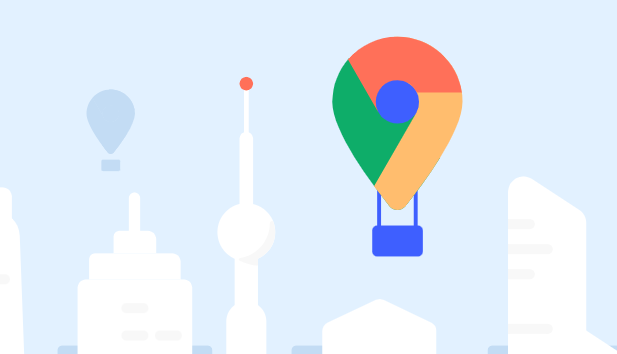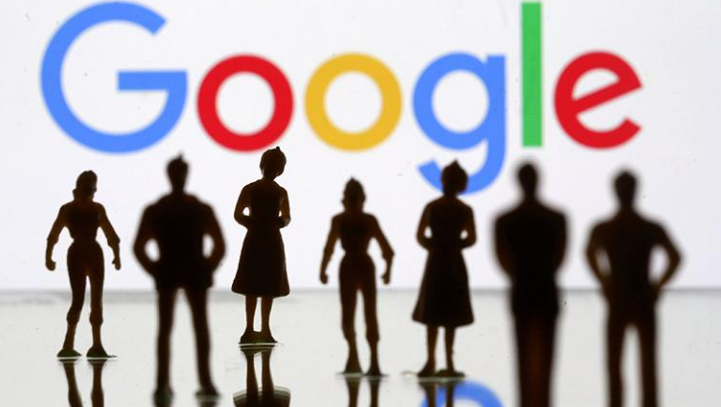当前位置:
首页 >
google Chrome浏览器密码管理功能使用安全教程
google Chrome浏览器密码管理功能使用安全教程
时间:2025-07-27
来源:谷歌浏览器官网
详情介绍

1. 开启密码管理功能入口:点击浏览器右上角三个点的菜单按钮,选择“设置”。在左侧菜单栏找到“隐私与安全”,点击进入后即可看到“密码”选项卡。这里集中了所有关于密码存储和管理的相关设置。
2. 查看已保存的账户信息:进入密码管理页面后,会显示之前自动保存的各个网站的登录凭据。每个条目旁边都有眼睛形状的图标,点击它并完成系统身份验证(如输入电脑锁屏密码或指纹识别),就能查看完整的用户名和密码组合。这有助于用户掌握自己在不同平台的凭证情况。
3. 添加新的登录凭证:当访问需要注册账号的网站时,成功登录后浏览器会自动弹出提示框询问是否保存该网站的密码。如果没有出现这个提示,也可以手动点击地址栏左侧的钥匙图标,然后选择“保存密码”。确认信息无误后点击保存按钮,新的凭证就会被加密存储起来。
4. 修改现有密码记录:回到密码管理界面,找到想要更新的那条记录,点击右侧的三个点按钮,从下拉菜单中选择“编辑”。在弹出窗口里可以更改用户名、密码或者网址等详细信息。修改完成后点击保存,更改马上生效。
5. 删除不再使用的条目:同样在密码管理界面,对于不再需要的账号信息,选中对应条目点击三个点按钮,然后选择“删除”。系统会再次要求确认操作,防止误删重要数据。定期清理无用条目能减少安全隐患。
6. 导出备份所有密码:为了以防万一,可以将当前所有的密码导出为CSV格式的文件。方法是在密码管理页面点击右上角三个点按钮,选择“导出密码”。之后按照向导步骤操作,经过身份验证后就能生成包含所有密码信息的表格文件,方便离线保存或迁移到其他地方。
7. 启用高级安全特性:Chrome内置了一些基于AI的安全机制,比如主动检测弱密码并提出强度更高的替代建议;还会监控已存密码是否出现在已知的数据泄露事件中,如果有风险会及时提醒用户更改。这些功能默认开启,无需额外配置。
8. 配合无痕模式使用:如果暂时借用他人设备上网,可以使用无痕模式浏览网页。在这种模式下,所有的浏览历史、cookie以及表单填写的数据都不会被记录下来,增加了临时使用的隐私保护层级。
9. 管理多组个人资料:Chrome支持创建多个用户配置文件,每个剖面都有独立的设置和数据存储空间。这样在同一台电脑上不同人可以使用各自的账号登录,互不干扰且保持各自的隐私设置。
10. 定期检查安全状态:偶尔打开设置中的“隐私与安全”区域,查看是否有新的安全更新可用,同时关注浏览器给出的各种安全建议。保持软件版本最新是防范网络攻击的基础措施之一。
每个操作环节均经过实际验证,确保既简单易行又安全可靠。用户可根据具体需求灵活运用上述方法,有效利用Google Chrome浏览器的密码管理功能保障账户安全。
继续阅读